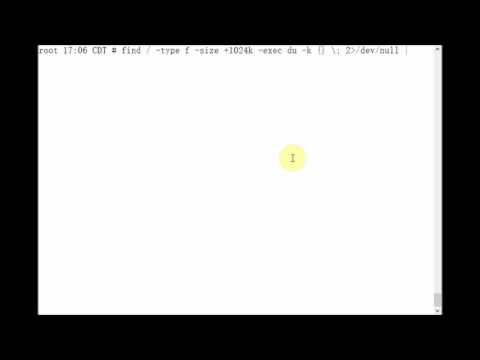A meno che non si disponga di una configurazione speciale, in genere è necessario un solo indirizzo IP dall'ISP per l'esecuzione della rete. Con la tua rete che si trova dietro un firewall / router, puoi indirizzare il tuo traffico in entrata verso i server appropriati per gestire e-mail, web, connessioni remote e quant'altro. Il problema si presenta quando si hanno più server che devono ricevere traffico da una porta comune. Invece di aggiungere più indirizzi IP pubblici (e costi), ti mostreremo come gestire questa situazione utilizzando un singolo IP.
Nel nostro articolo, tratteremo di gestire più terminal server (utilizzando il protocollo RDP che gira sulla porta 3389), di nuovo, in una rete che ha solo un unico indirizzo IP pubblico. Nel nostro ambiente, utilizziamo un router basato su DD-WRT (visualizzato su un router Linksys da $ 25) che funge da firewall e router. Se non si utilizza un router basato su DD-WRT, lo stesso metodo potrebbe essere disponibile sul firewall / router. Inoltre, copriamo un metodo alternativo che dovrebbe funzionare in qualsiasi ambiente.
Configurazione del port forwarding
Una delle buone caratteristiche del port forwarding in DD-WRT è la possibilità di applicare la "rimappatura" della porta, ovvero la porta esterna a cui il client si connette al router è mappata a una porta alternativa che viene inviata al computer di destinazione nel Rete. Il vantaggio di questo metodo è che non è necessario apportare modifiche alla configurazione sui computer server poiché il traffico viene inviato ad esso utilizzando la porta predefinita.
Nell'esempio seguente, ci sono 3 server terminal / server RDP all'interno della rete:
- Il 192.168.16.21 locale (rdp_primary) esegue Small Business Server 2008
-
Local 192.168.16.24 (rdp_2) esegue Windows Server 2003 Standard
- Local 192.168.16.25 (rdp_3) esegue Windows Server 2008 Standard
Nel pannello di controllo DD-WRT sotto la scheda NAT / QoS> Port Forwarding è possibile configurare la rimappatura delle porte. Nel nostro esempio utilizziamo la porta RDP predefinita (3389) per connettersi a 'rdp_primary' e utilizzando le porte esterne 624 e 625 per instradare il traffico RDP a 'rdp_2' e 'rdp_3' sulla porta predefinita di 3389. In parole semplici, quando il traffico arriva alle porte 624 o 625, il router applica automaticamente la traduzione che invia i dati alle porte 3389 sui computer di destinazione. Il server di destinazione non conosce mai la differenza.

Collegamento
Le connessioni sotto mostrano come il client si connetterebbe al server desiderato usando le impostazioni di configurazione sopra.
La connessione alla porta RDP predefinita (3389) viene instradata al computer Small Business Server 2008.






Metodo alternativo
In alternativa all'utilizzo della rimappatura delle porte, si configura ciascun computer server in modo che utilizzi una porta RDP diversa modificando il seguente valore di registro e quindi riavviando la macchina:
HKEY_LOCAL_MACHINESystemCurrentControlSetControlTerminal ServerWinStationsRDP-Tcp
Se si segue questa rotta, è necessario ricordare di configurare il port forwarding sul master firewall e aggiornare le eventuali regole del firewall locale (ad esempio Windows Firewall) in esecuzione sul rispettivo computer per consentire il numero di porta alternativo.
Dopo aver apportato queste modifiche alla configurazione, gli utenti finali avrebbero avuto accesso ai terminal server in esecuzione sulla porta alternativa nello stesso modo illustrato sopra.
Conclusione
Per il nostro articolo, abbiamo utilizzato RDP come esempio per illustrare come è possibile utilizzare la rimappatura delle porte per eliminare le configurazioni non standard sui server, ma è altrettanto facile applicare la stessa metodologia per qualsiasi altro servizio come HTTP o SMTP.
link
Sito web DD-WRT